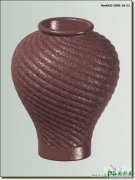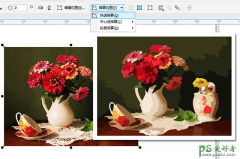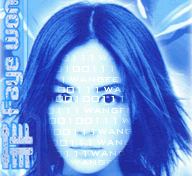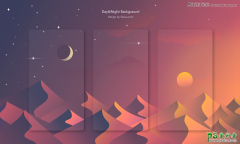CorelDRAW公章制作教程:打造一个独一无二的大印章。(2)
时间:2020-12-10 15:36 来源:CorelDRAW 作者:佚名 阅读:次
第四步,用左侧工具栏中的选择工具,选中上一步所添加的文字,将其拖拽至圆形内,程序会自动保持原来的环形排列方式,并会自动调节环绕的弧度以及文字间的间距。调节到适当位置时,单击鼠标左键,文字就会在预览显示的位置固定下来了。这是CorelDRAW制作印章最关键的一步。
.png)
第五步,CorelDRAW制作印章时,印章中央的五角星是少不了的。在多边形工具的拓展选项中选择星形工具,按住快捷键“ctrl”,绘制一个正五角星,然后使用选择工具将五角星拖拽至圆的正中央。
.png)
第六步,在印章的下方添加小文本。可以输入“专用章”三个字以示印章主权。然后将字体调节至适当的大小。
.png)
第七步,将所有线条、文字颜色改成鲜艳的红色,然后将中央大红星也填充为相同的红色。CorelDRAW制作印章就完成了。
.png)
完成上述步骤,CorelDRAW制作印章就完成了。拥有这样一枚专属印章,并将它使用在需要的地方,是不是非常有面子呢?CorelDRAW制作印章是非常基础的操作了。学会了上述内容,你也可以自己尝试制作其他内容的印章。
最新教程
推荐教程